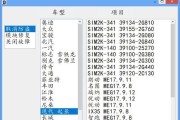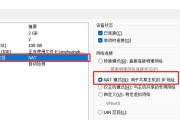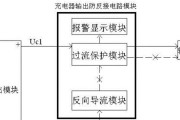当您发现您的摄像头网关显示为0时,可能会对您的监控系统或网络安全性产生担忧。这通常表示摄像头与监控系统之间的连接存在问题。本文旨在提供一系列实用的解决方法,帮助您迅速恢复摄像头的正常工作状态。请跟随我们的步骤,一步步排查并解决问题。
1.检查摄像头的物理连接
我们需要确保摄像头的物理连接都是正确的,并且没有任何明显的硬件问题。
确认摄像头电源连接是否稳定。电源故障可能导致摄像头无法正常工作。
检查所有电缆,包括网线,确保它们连接得当,没有松动或损坏的情况。
尝试重新插拔网线和电源线,以排除接触不良的可能。
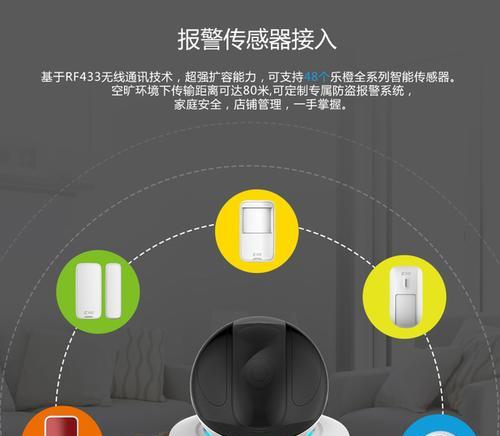
2.网关配置检查
网关配置错误也会导致摄像头显示为0。需要检查网络设置,确认配置正确无误。
进入路由器设置界面,找到摄像头对应的网络端口,并检查其状态。确保网络端口是启用状态,并且与摄像头设置的IP地址相匹配。
使用命令提示符(cmd)运行ping命令,检测摄像头IP地址是否可达到。如果ping操作失败,可能存在网络配置问题。
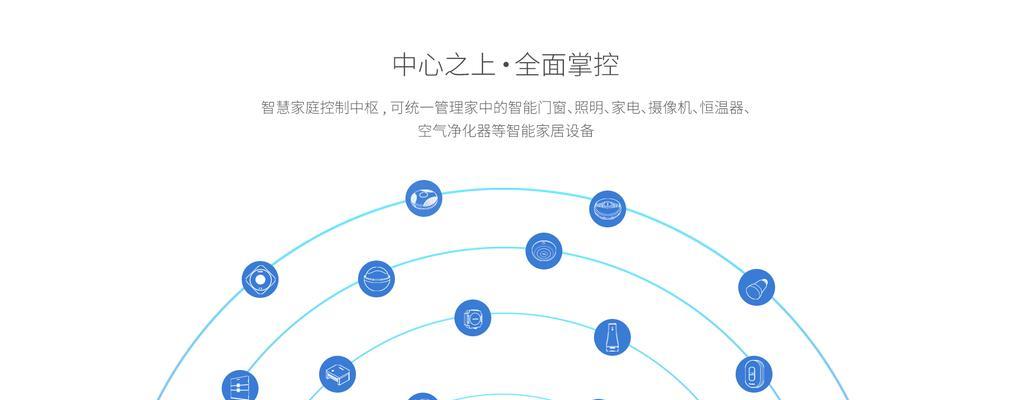
3.摄像头固件及软件更新
有时候,摄像头的固件或相关软件可能过时或存在漏洞,这也可能导致摄像头网关显示为0。
访问摄像头制造商的官方网站,查看是否有最新的固件更新。
按照摄像头的用户手册指导,升级摄像头固件。
确保监控系统的软件是最新版本,如有必要,进行更新。

4.网络安全设置检查
网络安全设置不当可能会阻止摄像头与网关之间的通信。
检查防火墙设置,确保摄像头所用端口未被封禁。
在监控软件中检查是否有对摄像头的IP地址的访问控制设置,如果设置过于严格,则需要适当调整。
5.摄像头重置与重新配置
当其他步骤都无法解决问题时,尝试对摄像头进行重置,并重新进行配置。
找到摄像头上的重置按钮,通常需要使用小针按下数秒进行重置。
按照用户手册的指引重新配置摄像头,包括网络设置和监控系统内的设置。
常见问题及解答
Q1:摄像头网关显示为0,但网络和电源均无问题,该如何进一步排查?
A1:若物理连接和基础网络设置均无问题,可以考虑使用网络扫描工具检测摄像头的IP地址,或直接在摄像头管理界面中查看设备状态。重启监控系统和路由器有时也可以解决问题。
Q2:重置摄像头后,仍无法连接网关,应该怎么办?
A2:在重置摄像头后,确保按照正确的步骤重新配置摄像头。如果问题依旧存在,建议联系摄像头的制造商或专业技术人员进行检查。
Q3:摄像头是否可能因为其他设备的干扰而无法显示在网关上?
A3:是的,如果网络环境中有其他设备使用了相同的IP地址或存在信号干扰,可能会影响摄像头的正常工作。请检查整个网络环境,确保没有地址冲突,并在必要时更改摄像头的IP地址。
通过上述方法,相信您可以解决摄像头网关显示为0的问题。每一步都至关重要,从检查物理连接到网络安全设置,都需谨慎操作。如果问题复杂,建议寻求专业人士的帮助,以确保系统的稳定性和安全性。
综合以上,摄像头网关显示为0的状况可能由多种因素导致,而每一步排查和解决步骤都应谨慎进行。希望本文的内容能为您提供帮助,让您顺利解决摄像头连接问题。
标签: #解决方法